Red, hot, and earry . Arreglemos esas molestas orejas con estos consejos rápidos en DaVinci Resolve. ¡Videotutorial incluido!
Hace varias semanas, estaba trabajando en el estudio como una banda de dos hombres. Mientras configuraba las luces que se usaron para iluminar mi lugar de presentación, le pedí a mi colega que actuara como mi intercesor para poder ver visualmente el resultado final.

¿Notas algo malo en la imagen? Bueno, no hay nada malo, para ser honesto. Todo se ve genial.
Sin embargo, no me di cuenta de que mi colega tiene el pelo largo y yo tampoco. Como resultado, en mi toma, tengo orejas de color rojo brillante debido a la luz del borde.

Por supuesto, esto sería algo que querrías corregir en el set, ya que no hay mucho que podamos hacer digitalmente, y lo harías ajustando la posición de la luz.
Si esa no es una opción, puede usar una bandera para cortar el área de la luz que llega a los oídos. Como solo hay piel y sangre en la parte externa de la oreja, se vuelve algo translúcida cuando la golpean las luces brillantes.
Puede parecer natural en algunas circunstancias, pero aquí no se ve muy bien.
Echemos un vistazo a cómo solucionar esto.
Corrección rápida en DaVinci Resolve
Estoy en Resolve y lo primero que vamos a hacer es aislar la oreja. Podrías usar el calificador si tus orejas están demasiado rojas.
Sin embargo, debido a que parte de mis mejillas y labios también están rojizos, voy a dejar de usar el calificador y, en su lugar, usaré una ventana eléctrica.
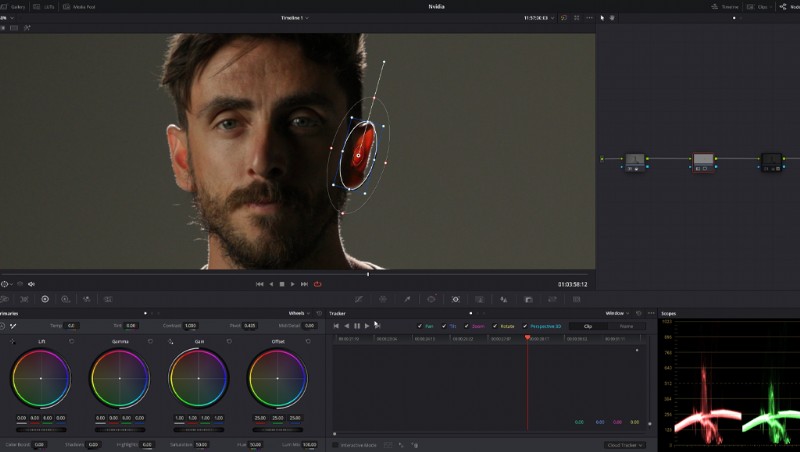
Debido a que haremos ajustes de color, desea configurar esta ventana eléctrica correctamente alrededor de la oreja sin que se difumine demasiado. Con el elevalunas eléctrico posicionado, seguiré la ventana eléctrica mientras me muevo a lo largo de esta toma.
Con eso hecho, podemos comenzar a hacer ajustes en el oído.
Ahora, inicialmente puede gravitar hacia la reducción del brillo de esta área. Después de todo, tenemos este problema porque la luz que llega a mi oído es demasiado brillante.
Pero desafortunadamente, como se señaló, estamos limitados en la forma en que podemos solucionar este problema. Y, en este caso, bajar las luces o el desplazamiento general no nos da los resultados deseados. Simplemente parece un área oscurecida.
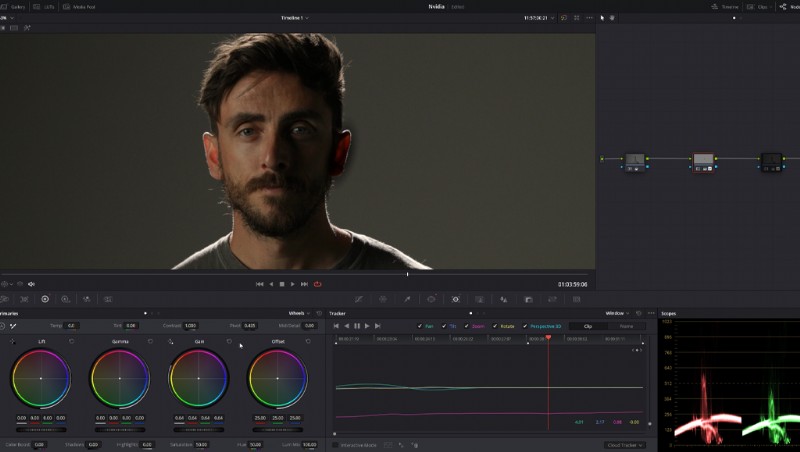
Pero, aquí hay algo a considerar. Cuanto más brillante es un objeto, más saturado se vuelve. Por supuesto, hay un límite hasta que el color del objeto desaparece pero, en general, más luz se correlaciona con más saturación.
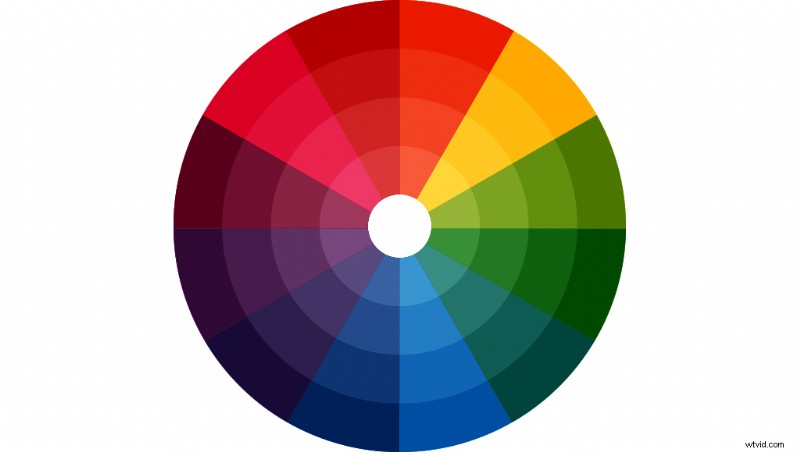
Por lo tanto, podemos en su lugar buscar reducir la saturación y. Al hacerlo, comienza a verse mucho más halagador y menos doloroso para los oídos. . . Me refiero a dolor en los ojos.
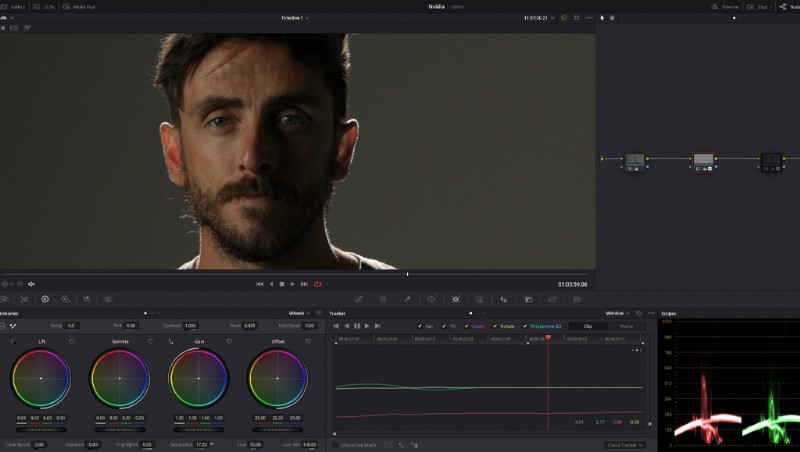
Sin embargo, todavía podemos hacer un esfuerzo adicional para que se vea mejor. Ahora, como hemos succionado gran parte del color de la oreja, vamos a usar la rueda de compensación para empujar ligeramente algunos amarillos a medida que mueve el color de la oreja cerca del color de mi piel.
Por supuesto, dependiendo del color de la piel del talento, la forma de empujar la rueda de compensación será diferente. También puede usar el control deslizante de tono si no se siente cómodo usando las ruedas de colores.
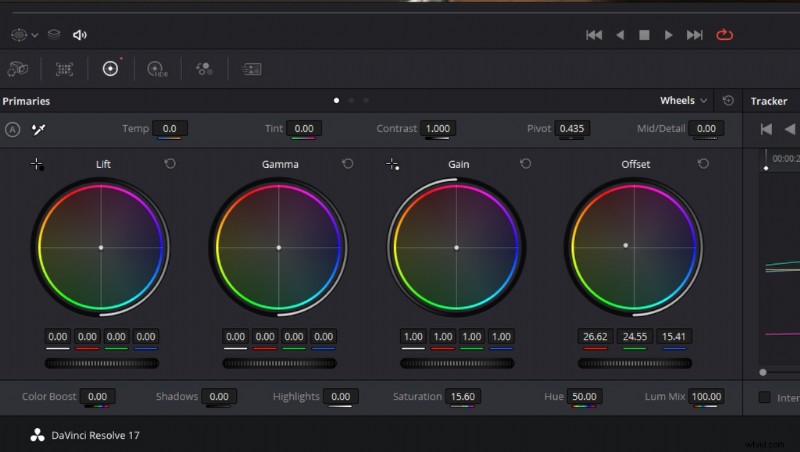
Con la saturación reducida y el tono ajustado, tenemos una imagen más presentable que no llama inmediatamente la atención de la audiencia hacia dos orejas demasiado rojas.
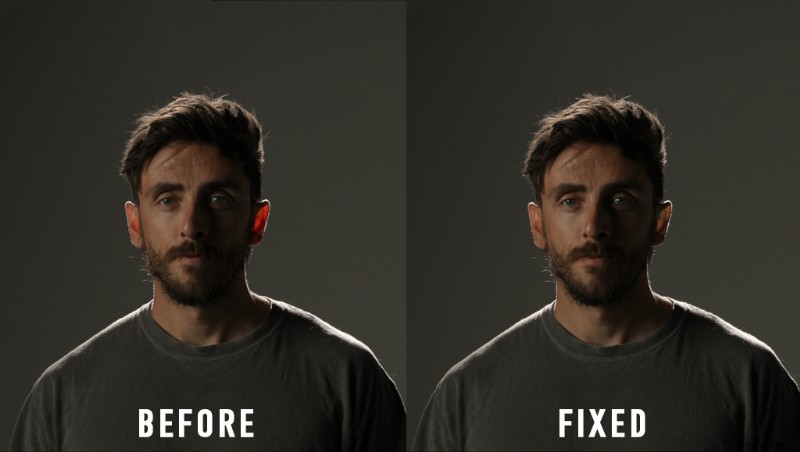
Arreglar fotos puede ser una tarea. Hagámoslo más fácil para ti con estas gemas útiles:
- Fix It In Post:Corrección de material de archivo y audio en Final Cut Pro
- Cómo transformar la fotografía en blanco y negro en color
- La caja de herramientas del diseñador:cómo usar el color para evocar emociones en el diseño
- Las mejores técnicas para incorporar fotos en un video
- Consejos para crear fascinantes fotografías de sombras
